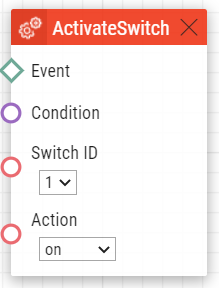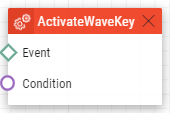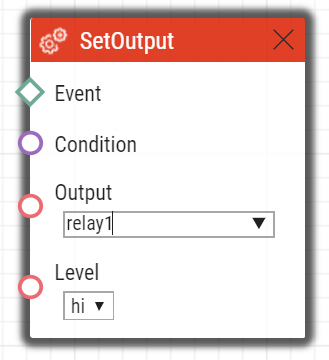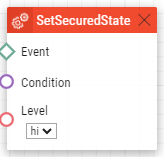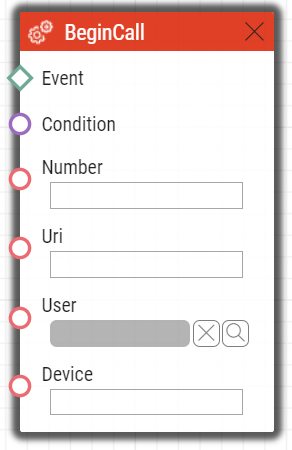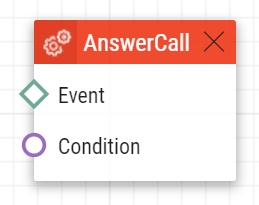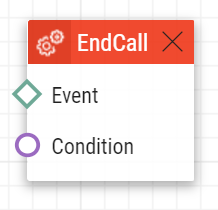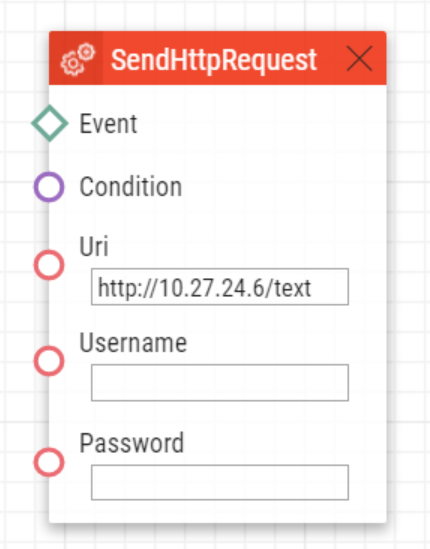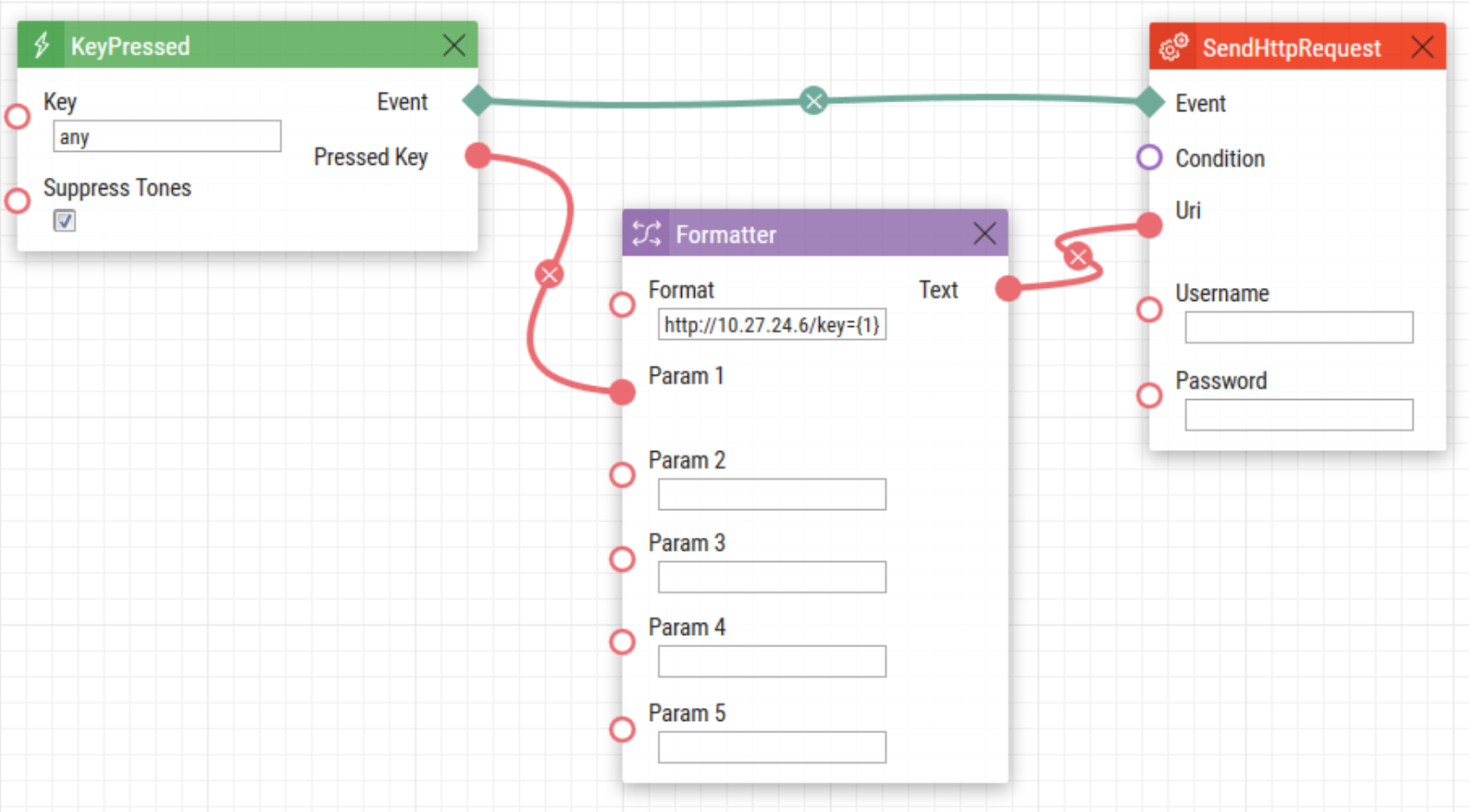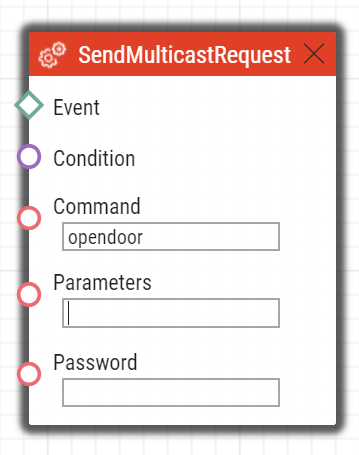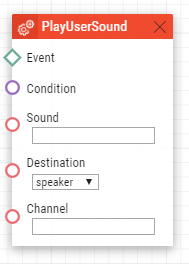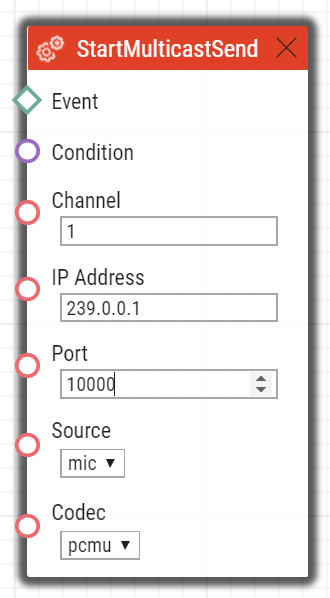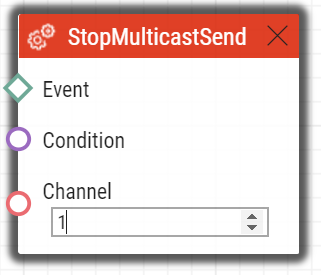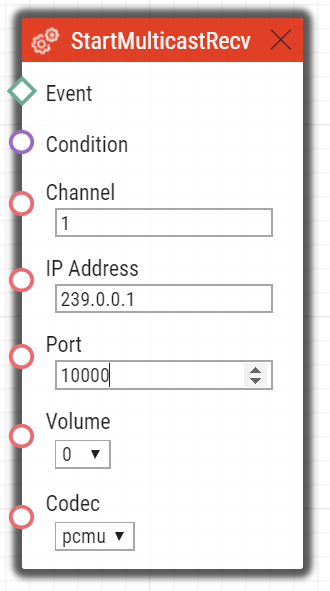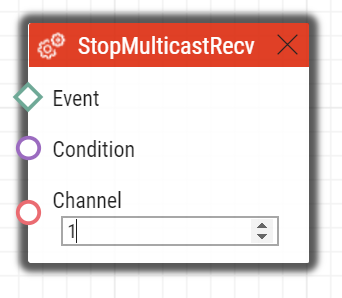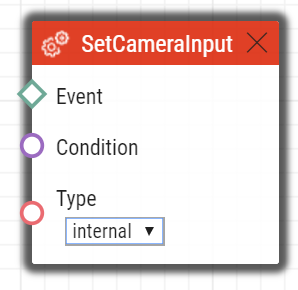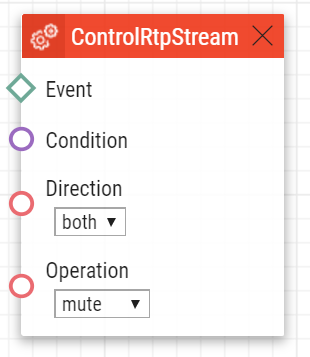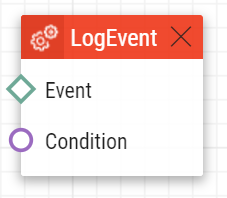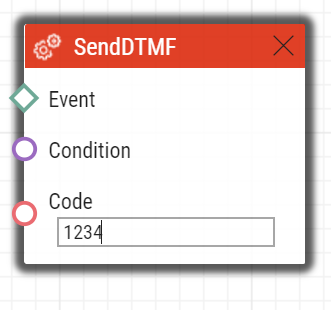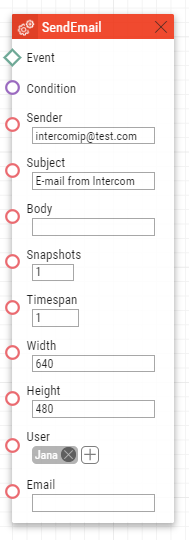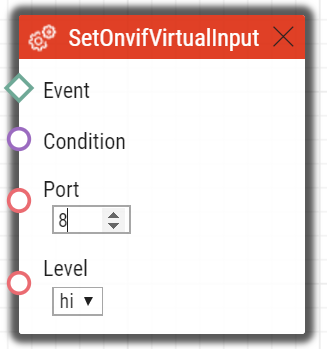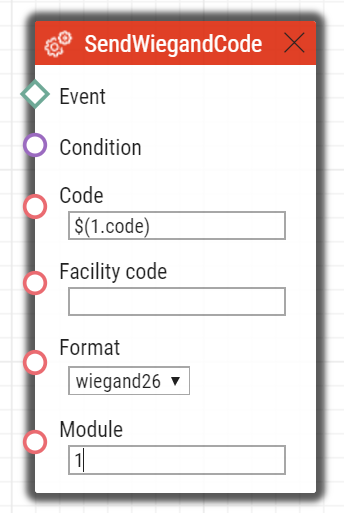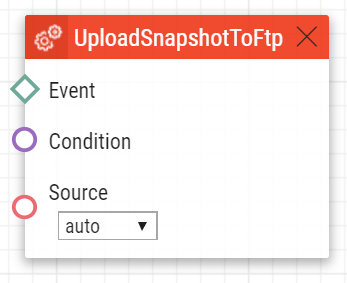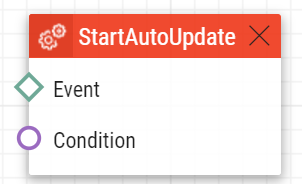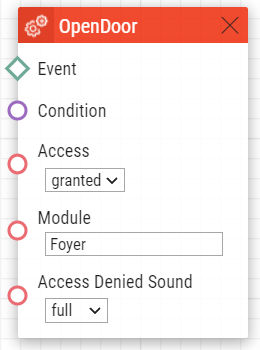4. Action
Automatisation – Permet de définir les types d'action suivants :
- ActivateSwitch – Activer l'interrupteur
- ActiveWaveKey – Activation de l'authentification Bluetooth
- AnswerCall – Répondre à un appel entrant
- BeginCall – Établir un appel sortant
- ControlRtpStream – Contrôler l'envoi du flux RTSP
- EndCall – Terminer un appel
- LogEvent – Enregistrement de l'évènement sur le serveur Syslog
- OpenDoor – Activation de la lumière et du son signalant l'accès via un lecteur de carte
- PlayUserSound – Jouer un message audio
- SendDtmf – Envoyer un code DTMF
- SendEmail – Envoyer un email
- SendHttpRequest – Envoyer une commande HTTP
- SendMulticastRequest – Envoyer une commande vers plusieurs appareils
- SendWiegandCode – Envoyer un code Wiegand
- SetCameraInput – Sélectionner l'entrée de la caméra
- SetOnvifVirtualInput – Activer une entrée virtuelle ONVIF
- SetOutput – Paramétrer l'état de la sortie
- SetSecuredState – définit le niveau d'état de la condition SecuredState
- StartAutoUpdate – Mise à jour automatique du firmware et de la configuration
- StartMulticastRecv – Démarrer la réception d'un flux audio multicast
- StartMulticastSend – Démarrer l'envoi d'un flux audio multicast
- StopMulticastRecv – Interrompre la réception d'un flux audio multicast
- StopMulticastSend – Interrompre l'envoi d'un flux audio multicast
- UploadSnapshotToFtp – Capture d'une image chargée vers le serveur FTP
ActivateSwitch
Le bloc ActivateSwitch définit l'action permettant l'activation de l'interrupteur de l'Interphone comme défini dans les onglets Interrupteurs 1–4. L'activité à effectuer dépend entièrement des paramètres spécifiques de l'interrupteur (activation de la sortie logique, envoi d'une commande HTTP, etc.). La désactivation des interrupteurs est également contrôlée par les réglages de ces derniers.
Paramètres :
Event – définit l'évènement permettant de déclencher l'action.
Condition – définit la condition à respecter pour exécuter l'action. Ce paramètre est optionnel.
Switch ID – définit l'interrupteur à activer (1–4).
- State – définit l'état de l'interrupteur en mode bistable. Ce paramètre ne s'applique pas lorsque l'interrupteur est en mode monostable.
- Valeurs valides :
- on – l'interrupteur est activé
- off – l'interrupteur est désactivé
- toggle – l'interrupteur est basculé
- lock – l'interrupteur est verrouillé.
- unlock – l'interrupteur est déverrouillé.
- hold – l'interrupteur est maintenu.
- release – l'interrupteur est relâché.
- Ce paramètre est optionnel, la valeur par défaut est on.
- Valeurs valides :
Exemple
L'interrupteur 1 s'activera si l'évènement définit à la deuxième ligne se produit et si la condition définit à la troisième ligne est respectée :
ActivateWaveKey
Le bloc ActionWaveKey définit l'action requise pour activer le processus d'authentification WaveKey.
Paramètres
- Event – définit l’événement qui déclenche l'action.
- Condition – définit la condition qui doit être remplie pour que l'action soit exécutée. Ce paramètre est optionnel.
SetOutput
Le bloc SetOutput définit l'action permettant d'activer les sorties de l'interphone sur l'état demandé.
Paramètres :
- Event – définit l'évènement permettant de déclencher l'action.
- Condition – définit la condition à respecter pour exécuter l'action. Ce paramètre est optionnel.
- Output – définit la sortie à activer.
- Valeurs valides :
relay1 – sortie relais 1 sur l'unité principale
relay2 – sortie relais 2 sur l'unité principale
output1 – sortie 1 sur l'unité principale
output2 – sortie 2 sur l'unité principale
- La liste des valeurs valides peut varier selon les différents modèles de portier 2N; référez-vous à la sous-section Sorties et entrées numériques disponibles.
- Valeurs valides :
- Level – définit l'état requis de la sortie. Ce paramètre est optionnel.
- Valeurs valides :
lo – désactivation de la sortie
hi – activation de la sortie (valeur par défaut)
- Valeurs valides :
Exemple
Activation de la sortie relais 1 si l'évènement défini à la ligne 2 survient :
SetSecuredState
Le bloc SetSecuredState définit l'action nécessaire pour régler l'état Secured State au niveau souhaité. Le bloc ne fonctionne que lorsque l'entrée d'état sécurisée attribuée est réglée sur "Aucune" (c'est-à-dire qu'aucune entrée numérique n'est attribuée au contrôle d'état).
Paramètres
- Event – définissez l'événement qui déclenche l'action.
- Condition – définissez la condition qui doit être remplie pour que l'action soit lancée. Ce paramètre est facultatif.
- Level – définissez le niveau de sortie souhaité.
- Valeurs valables :
- lo – état de désactivation
- Valeurs valables :
- hi – activation de l'état (valeur par défaut).
BeginCall
Le bloc BeginCall définit l'action permettant d'établir un appel sortant vers une destination d'appel, un numéro de téléphone, un SIP URI ou le numéro d'un utilisateur présent dans le répertoire téléphonique du portier.
Paramètres :
- Event – définit l'évènement permettant de déclencher l'action.
- Condition – définit la condition à respecter pour exécuter l'action. Ce paramètre est optionnel.
- Number – définit le numéro à appeler (si le portier 2N est connecté à un IP PBX).
- Uri – définit le SIP URI à appeler : sip:utilisateur@domaine. Un URI particulier est utilisé pour les appels sur Axis Camera Station sous la forme vms: *.
- User – définit l'utilisateur à appeler.
- Device – définit l'application 2N® IP Mobile à appeler : device_name.
- Il vous faut uniquement définir l'un de ces paramètres (Number, Uri, User ou Device).
Exemple
Un appel sortant s'établit si l'évènement défini à la ligne 2 survient :
AnswerCall
Le bloc AnswerCall définit l'action permettant de répondre à un appel entrant. Si aucun appel n'est généré ou que l'appel ne sonne pas, cette action ne se surviendra pas.
Paramètres :
- Event – définit l'évènement permettant de déclencher l'action.
- Condition – définit la condition à respecter pour exécuter l'action. Ce paramètre est optionnel.
Exemple
Réponse à un appel si l'évènement défini à la ligne 2 survient :
EndCall
Le bloc EndCall définit l'action permettant de terminer un appel en cours. Si aucun appel est en cours lors de l'activation de cette action par un évènement, rien ne se produira.
Paramètres :
- Event – définit l'évènement permettant de déclencher l'action.
- Condition – définit la condition à respecter pour exécuter l'action. Ce paramètre est optionnel.
Exemple
Un appel en cours s'interrompra si l'évènement défini à la ligne 2 survient :
SendHttpRequest
Le bloc SendHttpRequest définit l'action permettant d'envoyer une commande HTTP vers un autre dispositif réseau. Les commandes HTTP vous permettent de contrôler d'autres appareils sur le réseau (Web Relais, système d'enrgistrement, autres portiers...Etc.)
Paramètres :
- Event – définit l'évènement permettant de déclencher l'action.
- Condition – définit la condition à respecter pour exécuter l'action. Ce paramètre est optionnel.
- Uri – définit l'HTTP URI standard en incluant l'adresse de destination, optionnellement, le chemin à suivre ainsi que d'autres paramètres. La longueur maximum est de 2048 bytes.
- Username – définit le nom de l'utilisateur si une autorisation est requise par le serveur HTTP. Ce paramètre est optionnel, la valeur par défaut est "intercom".
- Password – définit le mot de passe si une autorisation est requise par le serveur HTTP. Ce paramètre est optionnel.
- Method – définit la méthode de la requête HTTP : GET, POST, PUT, DELETE.
- Type – sélectionnez le type de contenu du corps de la requête HTTP : "application/json" ou "text/plain". Appliquez le seulement aux méthodes valides POST et PUT.
- Text – sélectionnez le contenu du texte de la requête. Appliquez le seulement aux méthodes valides POST et PUT.
Exemple 1)
Lorsqu'un évènement connecté à l'action est généré, une commande HTTP est envoyé à l'adresse : 10.27.24.6 :
Exemple 2)
Lorsqu'un bouton du portier est pressé, son identification exacte est envoyée à l'adresse suivante : 10.27.24.6 :
Observation
- Les authentifications Basic et Digest sont prises en charge, nous recommandons Digest pour plus de sécurité.
Observation
Les commandes HTTP utilisent le codage URL. Dans l'exemple d'automatisation suivant :
1. Event.KeyPressed: Key=Any
2. Action.SendHttpRequest: Uri= <Command>; Event=1 enverra le message http://192.168.1.1/message=%251 ("%" est codé comme "% 25") après avoir pressé le bouton numéro 1.
| Bouton pressé | Format dans le formateur | Requête envoyée |
|---|---|---|
| Bouton 1 | http://10.27.1.6/message={1} | http://10.27.1.6/message=%251 ("%" est codé comme "%25") |
| Touche clavier 1 | http://10.27.1.6/message={1} | http://10.27.1.6/message=1 |
| Bouton 1 | http://10.27.1.6/mess?age={1} | http://10.27.1.6/mess?age=%251 |
| Touche clavier 1 | http://10.27.1.6/mess?age={1} | http://10.27.1.6/mess?age=1 |
Observation
- Analyse de la valeur des paramètres séparés par des virgules
Un paramètre peut être délimité par des virgules en valeurs. Les valeurs peuvent être séparées par '' '(apostrophe arrière). Utilisez \ comme caractère d'échappement pour `.
Exemples
abc,def → abc et bcd`abc,def`→ abc,bcd
abc\`def → abc`def
abc\def → abcdef
abc\ \def → abc\def (barre oblique inversée deux fois de suite)
La validité de la notification marquée % demeure.
SendMulticastRequest
Le bloc SendMulticastRequest définit l'action permettant d'envoyer une commande vers plusieurs appareils. L'envoi de la commande peut-être déclenché par le bloc MulticastTrigger. La commande est un message envoyé par UDP vers l'adresse multicast (235.255.255.250:4433) et elle peut ainsi être reçue par de multiples appareils en même temps. Le message intègre l'ID de la commande (paramètre de la commande) et d'autres paramètres optionnels. Le message peut-être protégé par un mot de passe (Paramètres mot de passe). Il est recommandé d'envoyer ces commandes sur une fréquence de 1 commande par seconde maximum.
Paramètres :
- Event – définit l'évènement permettant de déclencher l'action.
- Condition – définit la condition à respecter pour exécuter l'action. Ce paramètre est optionnel.
- Command – définit l'identifiant de la commande pour distinguer les types de commande. Le bloc MulticastTrigger block répond à l'action SendMulticastRequest seulement si l'identifiant de la commande est le même. N'importe quel texte contenant les caractères A–Z, a–z et 0–9 peut être utilisé pour l'identifiant.
- Parameters – définit un ou plusieurs paramètres de commande (séparés par des virgules) à inclure dans le message UDP. Conservez le format "nom_paramètre = valeur_paramètre".
- Exemple :
Params=“Address=192.168.1.1”, “Port=10000”
Les paramètres ainsi envoyés seront disponibles dans l'évènement HttpTrigger qui répond à cette commande ainsi que l'adresse et le port en paramètre de sortie et ils pourront être utilisés dans l'action rattachée à HttpTrigger, par exemple.
- Password – définit le mot de passe pour sécuriser la commande contre tout accès non-autorisé. Le paramètre est facultatif. Si aucun mot de passe n'est renseigné, la commande n'est pas sécurisée. Utilisez n'importe quel texte contenant les caractères A–Z, a–z et 0–9.
Exemple
Envoi d'une commande d'ouverture de porte vers tous les appareils du réseau disposant du bloc Event.MulticastTrigger correctement paramétré si l'évènement défini à la ligne 2 survient :
Observation
- Analyse de la valeur des paramètres séparés par des virgules
Un paramètre peut être délimité par des virgules en valeurs. Les valeurs peuvent être séparées par '' '(apostrophe arrière). Utilisez \ comme caractère d'échappement pour `.
Exemples
abc,def → abc et bcd`abc,def`→ abc,bcd
abc\`def → abc`def
abc\def → abcdef
abc\ \def → abc\def (barre oblique inversée deux fois de suite)
La validité de la notification marquée % demeure.
PlayUserSound
Le bloc PlayUserSound définit l'action permettant de déclencher un message audio.
Paramètres :
- Event – définit l'évènement permettant de déclencher l'action.
- Condition – définit la condition à respecter pour exécuter l'action. Ce paramètre est optionnel.
- Sound – définit le message audio à jouer.
- Valeurs valides pour les messages audio définit pas l'utilisateur :
- 1–10 – numéro du message audio
- Valeurs valides pour les messages audio prédéfinis (l'astérisque devant le numéro indique qu'il s'agit d'un message prédéfini) :
- *1 – Sonnerie moderne
- *2 – Gros gong
- *3 – Aboiement de chien
- *4 – Sirène
- *5 – Petit gong
- Valeurs valides pour les messages audio définit pas l'utilisateur :
- Destination – définit la destination du message à jouer.
- Valeurs valides :
- speaker – le son est joué par l'interphone
- call – le son est joué pendant l'appel
- multicast – le son est joué via une adresse multicast.
- Valeurs valides :
- Channel – définit le numéro de canal (0–3) à contrôler.
- Ce paramètre est optionnel, la valeur par défaut est speaker.
- Ce paramètre est optionnel, la valeur par défaut est speaker.
Exemple
Le message audio numéro 1 sera joué si l'évènement défini à la ligne 2 survient :
StartMulticastSend
Le bloc StartMulticastSend définit l'action permettant de démarrer l'envoi du flux audio vers une adresse IP Multicast. Vous pouvez contrôler jusqu'à quatre canaux de transmission indépendants. Le protocole RTP / UDP est utilisé.
Paramètres :
- Event – définit l'évènement permettant de déclencher l'action.
- Condition – définit la condition à respecter pour exécuter l'action. Ce paramètre est optionnel.
- Channel – définit le numéro de canal (0–3) à contrôler.
- Address – définit l'adresse IP multicast du flux audio.
- Port – définit le port UDP auquel le flux audio doit être envoyé.
- Source – définit la source audio.
- Valeurs valides :
mic – la source audio est le microphone
- call – la source audio est l'appel
- Ce paramètre est optionnel, la valeur par défaut est mic.
- Valeurs valides :
- Codec – définit le codec audio à utiliser.
- Valeurs valides :
- pcmu – codec G.711 u-law
- pcma – codec G.711 A-law
- g729 – codec G.729
- g722 – codec G.722
- l16 – codec L16, 16 kHz
- Ce paramètre est optionnel, la valeur par défaut est pcmu.
- Valeurs valides :
Exemple
Démarrage de l'envoi du flux audio via le canal numéro 1 vers l'adresse 239.0.0.1:10000 si l'évènement défini à la ligne 2 survient :
StopMulticastSend
Le bloc StopMulticastSend définit l'action permettant de stopper l'envoi du flux audio vers une adresse IP Multicast.
Paramètres :
- Event – définit l'évènement permettant de déclencher l'action.
- Condition – définit la condition à respecter pour exécuter l'action. Ce paramètre est optionnel.
- Channel – définit le numéro de canal (0–3) à contrôler.
Exemple
Arrêt de l'envoi du flux audio via le canal 1 si l'évènement défini à la ligne 2 survient :
StartMulticastRecv
Le bloc StartMulticastRecv définit l'action permettant le démarrage de la réception et la lecteur d'un flux audio. Vous pouvez contrôler jusqu'à quatre canaux de transmission indépendants. Le protocole RTP / UDP est utilisé.
Paramètres :
- Event – définit l'évènement permettant de déclencher l'action.
- Condition – définit la condition à respecter pour exécuter l'action. Ce paramètre est optionnel.
- Channel – définit le numéro de canal (0–3) à contrôler.
- IP Address – définit l'adresse IP multicast du flux audio.
- Port – définit le port UDP auquel le flux audio doit être reçu.
- Volume – définit le niveau de volume relatif du flux audio à lire (de −6 dB à +6 dB).
- Valeurs valides :
- −6 – niveau minimum
- 0 – niveau moyen (valeur par défaut)
- 6 – niveau maximum
- Ce paramètre est optionnel, la valeur par défaut est 0.
- Valeurs valides :
- Codec – définit le codec audio à utiliser.
- Valeurs valides :
- pcmu – codec G.711 u-law
- pcma – codec G.711 A-law
- g729 – codec G.729
- g722 – codec G.722
- l16 – codec L16, 16 kHz
- Ce paramètre est optionnel, la valeur par défaut est pcmu.
- Valeurs valides :
Exemple
Démarrage de la réception du flux audio via le canal 1 sur l'adresse IP 239.0.0.1:10000 si l'évènement défini à la ligne 2 survient :
StopMulticastRecv
Le bloc StopMulticastRecv définit l'action permettant de stopper la réception d'un flux audio sur l'adresse IP multicast.
Paramètres :
- Event – définit l'évènement permettant de déclencher l'action.
- Condition – définit la condition à respecter pour exécuter l'action. Ce paramètre est optionnel.
- Channel – définit le numéro de canal (0–3) à contrôler.
Exemple
Arrêt de la réception du flux audio via le canal 1 si l'évènement défini à la ligne 2 survient :
SetCameraInput
Le bloc SetCameraInput définit l'action permettant de changer la source du flux vidéo lors d'un appel : la caméra du portier, une caméra IP externe intégrée ou 2 caméra Analogue pour le 2N® IP Video Kit si nécessaire. Cette action ne peut pas être utilisée pour la commutation de source vidéo pour les flux RTSP.
Paramètres :
- Event – définit l'évènement permettant de déclencher l'action.
- Condition – définit la condition à respecter pour exécuter l'action. Ce paramètre est optionnel.
- Type – définit le type de signal vidéo. Un changement pendant un appel ne s'appliquera qu'à cet appel. D'autres récepteurs vidéo reçoivent la vidéo de la même source.
- Valeurs valides :
- internal – caméra interne au portier (ou caméra analogue externe directement connectée au portier)
- external – caméra IP externe
- Ce paramètre est optionnel, la valeur par défaut est internal.
- Valeurs valides :
Exemple
Basculer la source du signal vidéo sur la première entrée de caméra interne si l'évènement défini à la ligne 2 survient :
ControlRtpStream
Le bloc ControlRtpStream définit l'action permettant de contrôler le flux du stream RTP. Cette action contrôle uniquement les flux d'appels; les flux multicast ne sont pas affectés par cette action.
Paramètres :
- Event – définit l'évènement permettant de déclencher l'action.
- Condition – définit la condition à respecter pour exécuter l'action. Ce paramètre est optionnel.
- Direction – définit la direction de lecture du flux RTP de l'appel.
- Valeurs valides :
- in – flux entrant sur l'interphone
- out – flux sortant de l'interphone
- both – flux entrant et flux sortant
- Ce paramètre est optionnel, la valeur par défaut est both.
- Valeurs valides :
- mute – mettre le flux en muet
- unmute – réactiver le flux (le flux est lu).
- Valeurs valides :
Exemple
Désactivation des flux d'appels dans les deux sens si l'évènement défini à la ligne 2 survient :
LogEvent
Le bloc LogEvent définit l'action permettant d'enregistrer un événement sur le serveur syslog. Ce bloc peut être utilisé pour vérifier les paramètres d'automatisation.
Paramètres :
- Event – définit l'évènement permettant de déclencher l'action.
- Condition – définit la condition à respecter pour exécuter l'action. Ce paramètre est optionnel.
Exemple
Envoyer un message syslog avec l'événement capturé 2 (Event.CardEntered) si l'évènement défini à la ligne 2 survient :
SendDTMF
Le bloc Action.SendDTMF définit l'action permettant d'envoyer un code DTMF lors d'un appel actif.
Paramètres :
- Event – définit l'évènement permettant de déclencher l'action.
- Condition – définit la condition à respecter pour exécuter l'action. Ce paramètre est optionnel.
- Code – définit les caractères DTMF envoyés.
- Valeurs valides : 0–9, A–D, F
Exemple
Envoi du code 1234 lors d'un appel :
SendEmail
Le bloc SendEmail définit l'action permettant d'envoyer un e-mail.
Paramètres :
- Event – définit l'évènement permettant de déclencher l'action.
- Condition – définit la condition à respecter pour exécuter l'action. Ce paramètre est optionnel.
- Sender – définit l'adresse de l'expéditeur pour les e-mails sortants.
- Subject – définit l'objet du message électronique à envoyer.
- Des espaces réservés spéciaux peuvent être saisis pour la date, l'heure et l'identifiant de l'appareil. Ces espaces réservés sont remplacés par les valeurs actuelles avant l'envoi du message. Reportez-vous à la description du corps de l'email ci-dessous.
- Des espaces réservés spéciaux peuvent être saisis pour la date, l'heure et l'identifiant de l'appareil. Ces espaces réservés sont remplacés par les valeurs actuelles avant l'envoi du message. Reportez-vous à la description du corps de l'email ci-dessous.
- Body – définit le corps du message à envoyer. Utilisez les caractères de formatage HTML. Vous pouvez entrer des espaces réservés spéciaux dans le texte pour la date, l'heure et l'identifiant de l'appareil à remplacer par les valeurs actuelles avant l'envoi du message. Voir la liste des symboles de substitution.
Observation
- Les symboles de substitution dépendant de cas particuliers fonctionnent si Action.SendEmail est déclenché par l’un des événements supportés. Voir Récapitulatif des symboles de substitution dans les événements.
- Snapshots – définit le nombre de photos prises par la caméra du portier à inclure dans l'e-mail [0, 5].
- Ce paramètre est optionnel, la valeur par défaut est 1.
- TimeSpan – définir la durée en secondes des photos joints à l'e-mail.
- Ce paramètre est optionnel, la valeur par défaut est 1.
Conseil
Il est conseillé de choisir des valeurs TimeSpan et Snapshots de manière à ce que le ratio TimeSpan / Snapshots soit un entier.
Exemple: Timespan = 8
Snapshots = 5
La dernière photo sera affichée suivi des précédentes dans un laps de temps de deux secondes.
Si la durée est inférieure au nombre de photo disponibles, certaines photos sont utilisées plusieurs fois.
- Width – définit la largeur de résolution de la photo de la caméra à inclure. Assurez-vous que la largeur de la photo est conforme à l'une des options de résolution prise en charge par l'interphone.
- Ce paramètre est optionnel, la valeur par défaut est 640.
- Height – définit la hauteur de résolution de la photo de la caméra à inclure. Assurez-vous que la largeur de la photo est conforme à l'une des options de résolution prise en charge par l'interphone.
- Ce paramètre est optionnel, la valeur par défaut est 480.
- User – définit l'utilisateur à qui cet e-mail sera envoyé.
- E-mail – définir l'adresse e-mail à laquelle l'e-mail sera envoyé. Entrez d'autres adresses e-mail si nécessaire, séparées par une virgule.
- Valeurs valides :
- user@domain_name
- user@ip_address
- user@domain_name, user@ip_address
- Valeurs valides :
Conseil
- Le paramètre User est préféré au paramètre E-mail.
Exemple
Envoi d"un e-mail à l'adresse définie pour l'utilisateur Jana :
Observation
- Le paramètre User est limité à 10 utilisateurs.
SetOnvifVirtualInput
Le bloc SetOnvifVirtualInput définit l'action permettant de changer l'état d'une entrée virtuelle via le protocole ONVIF. Le logiciel ONVIF Device Manager (version 2.2.250) peut être utilisé pour des tests.
Paramètres :
- Event – définit l'évènement permettant de déclencher l'action.
- Condition – définit la condition à respecter pour exécuter l'action. Ce paramètre est optionnel.
- Port – définit l'identifiant du port virtuel.
- Valeurs valides :
- 0–10 – ID du port
- Valeurs valides :
- hi – définit la valeur logique sur Vrai
- lo – définit la valeur logique sur Faux
- Ce paramètre est optionnel, la valeur par défaut est hi (vrai).
- Valeurs valides :
Exemple
Envoi d'informations indiquant que le port 8 a changé sa valeur pour 1 via le protocole ONVIF si l'évènement défini à la ligne 2 survient :
Les éléments suivants sont envoyés à ONVIF :
- InputToken: onvif_port_08
- LogicalState:true
SendWiegandCode
Le bloc SendWiegandCode définit l'action permettant l'envoi d'un code saisi vers un autre appareil via l'interface Wiegand.
Paramètres :
- Event – définit l'évènement permettant de déclencher l'action.
- Condition – définit la condition à respecter pour exécuter l'action. Ce paramètre est optionnel.
Code – définit le code à envoyer sur le bus Wiegand. Si le code spécifié dépasse la capacité du message envoyé via Wiegand, les bits de poids fort sont réduits. Le code peut être saisi sous forme de nombre décimal ou hexadécimal. Il est également possible de saisir l'uuid de l'utilisateur depuis l'annuaire. Si l'uuid existe et que l'utilisateur dispose d'une carte virtuelle configurée, le bloc enverra cette carte virtuelle à l'interface Wiegand.
Valeurs valides :
- Nombres décimaux
- Nombres hexadécimaux
- uuid
- Facility code – code de l'établissement. Ce paramètre s'applique uniquement pour "wiegand26".
- Valeurs valides :
Nombres décimaux dans la tranche 0–255
Ce paramètre est optionnel, s'il n'est pas définit, il n'est pas utilisé.
- Valeurs valides :
- Format – définit le format du message envoyé via Wiegand.
- Valeurs valides :
- wiegand26 – 26 bits
- wiegand32 – 32 bits
- wiegand37 – 37 bits
- Ce paramètre est optionnel, la valeur par défaut est wiegand26.
- Valeurs valides :
- Module – définit le module à travers lequel le code doit être envoyé.
- Valeurs valides :
- Le nom du module se configure dans l'interface à la section Hardware / Extendeurs / Modules / Menu des modules Wiegand.
- Ce paramètre est obligatoire pour le modèle IP Verso mais ne s'applique pas aux autres modèles de portiers.
- Valeurs valides :
Exemple
Envoi d'un code entré par l'évènement.CodeEntered via l'interface Wiegand :
UploadSnapshotToFtp
Le bloc UploadSnapshotToFtp définit l'action permettant d'envoyer une capture photo par la caméra vers un serveur FTP. Les paramètres du serveur FTP et des captures doivent être configurés dans la section Services / Streaming / Menu FTP.
Paramètres :
- Event – définit l'évènement permettant de déclencher l'action.
- Condition – définit la condition à respecter pour exécuter l'action. Ce paramètre est optionnel.
- Source – définit la source vidéo de l'image à télécharger sur le serveur FTP.
- Valeurs valides :
- auto – la source vidéo est choisie en fonction des paramètres définis dans la section Hardware / Caméra / Paramètres communs / Source vidéo par défaut
- internal – Caméra interne
- external – Caméra externe
- Ce paramètre est optionnel, la valeur par défaut est auto.
- Valeurs valides :
Exemple
Chargement d'une photo de la caméra vers le serveur FTP si l'évènement défini à la ligne 2 survient :
StartAutoUpdate
Le bloc StartAutoUpdate définit l'action permettant la mise à jour automatique du FW et de la configuration. Les paramètres de provisionnement automatique sont configurés dans la section Système / Provisioning.
Paramètres :
- Event – définit l'évènement permettant de déclencher l'action.
- Condition – définit la condition à respecter pour exécuter l'action. Ce paramètre est optionnel.
Envoyez un e-mail à l'adresse e-mail définie sur user2@domain_name si l'évènement 1 se produit :
OpenDoor
Le bloc OpenDoor définit l'action permettant le signalement sonore et visuel d'un accès Valide/Invalide depuis le lecteur de carte du 2N® IP Verso.
Paramètres :
- Event – définit l'évènement permettant de déclencher l'action.
- Condition – définit la condition à respecter pour exécuter l'action. Ce paramètre est optionnel.
- Access – signale la validité de l'accès
- granted – valide
- denied – invalide
- Module – définit le nom du module lecteur de carte
- Sound – definit le son de signalement
- Valeurs valides :
- full – son de signalement pour un accès valide/invalide
- none – aucun son
- Valeurs valides :
- Signaling Only – l’appareil n'active pas l'interrupteur de la porte, l’appareil signale seulement l'ouverture de la porte
Exemple
Signalement d'un accès valide au lecteur de carte du hall avec lumière et son :
Note
Other setting examples
- Access granted / Access Denied Sound – None = Lumière verte, son paramétré comme pour l'interrupteur dans la section Hardware
Access denied / Access Denied Sound – None = Lumière rouge, aucun son
Observation
- Les modules lecteur de carte connectés au bloc DoorOpen doivent être exclus du contrôle d'accès par les paramètres des modules Hardware / Extendeurs. Définissez Porte / Inutilisé pour le modèle donné.